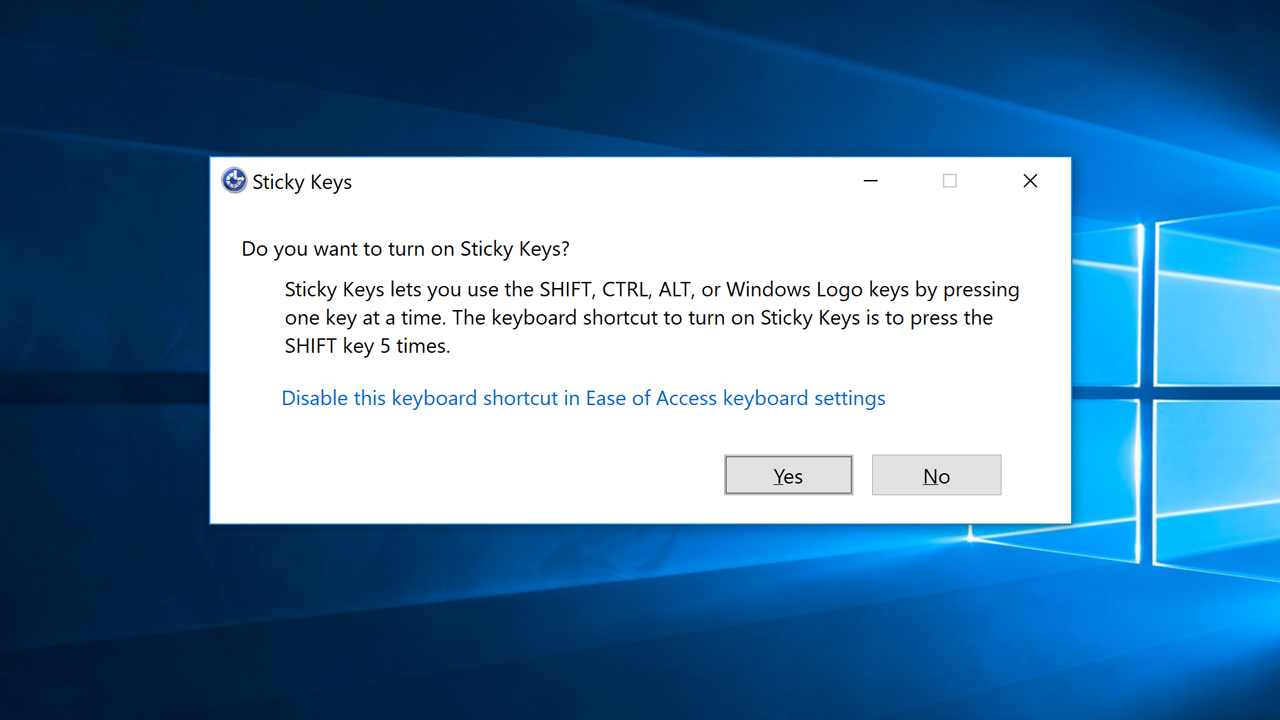응급 상황이 발생합니다. 만남도 그렇습니다. 고맙게도 후자는 전자보다 더 자주 발생하는 경향이 있으며 일반적으로 즐거운 경우입니다.

살다보면 주어진 위치의 특정 좌표를 알고 싶을 때가 있을 것입니다. 하이킹을 하다가 그룹에서 길을 잃거나 방금 사고를 당했을 수도 있습니다. 하지만 친구에게 만나기 위해 위치를 보내고 싶을 수도 있습니다. 이유가 무엇이든 위성 등급의 정확도로 위치를 정확히 찾아내는 방법을 아는 것이 좋습니다.
이제 GPS 좌표를 얻는 것이 간단하다고 생각할 수 있습니다. Google 지도를 열면 바로 표시됩니다. 잘못된. 대부분의 사람들은 실제로 자신의 좌표를 일상적으로 알 필요가 없기 때문에 많은 응용 프로그램에서 이 정보를 제공하지 않습니다.
그래도 걱정하지 마세요. iPhone에서 좌표를 얻을 수 있는 몇 가지 방법이 있습니다. 방법을 알아보려면 계속 읽으십시오.
"이봐, 시리!"
예, 그녀가 빠른 정보와 전화 통화를 하는 것처럼 Siri는 현재 위치의 경도와 위도를 알려줄 수 있습니다. “Siri야, 내 현재 위치가 어디니?”라고 말하기만 하면 됩니다. 지도가 팝업됩니다. GPS 좌표를 보려면 약간 아래로 스크롤하십시오. 꽤 멋지죠?

Siri가 어려워하는 두꺼운 악센트(여기서 경험에 따르면)가 없고 그녀에게 생명을 줄 만큼 강력한 인터넷 연결이 있다고 가정하면 이 방법이 효과적입니다.
나침반 사용
iPhone의 장점은 위치에 액세스하기 위해 타사 앱에 의존할 필요가 없다는 것입니다. 인터넷 연결 여부에 관계없이 장치의 현재 좌표를 찾을 수 있습니다.
내장된 나침반 앱을 사용하면 몇 초 안에 현재 위치를 찾을 수 있습니다. 그러나 그렇게 하기 전에 설정을 변경해야 합니다.
나침반 앱이 사용자의 위치에 액세스할 수 있도록 설정을 변경해야 합니다. 이렇게 하려면 "설정"으로 이동한 다음 "개인 정보"를 클릭합니다. 거기에 도착하면 화면 상단에 있는 "위치 서비스"를 클릭합니다.

열리면 나침반 아이콘이 나타날 때까지 아래로 스크롤하여 누릅니다. 오른쪽에 "사용 중"이라고 표시되어야 하며, 표시되면 나침반을 사용할 수 있습니다.
그러나 표시되지 않으면 나침반을 클릭한 다음 "앱을 사용하는 동안" 옵션을 선택해야 합니다.

완료되면 현재 위치와 현재 GPS 좌표가 표시되는 나침반 앱으로 직접 이동할 수 있습니다.
Apple 지도 사용
iPhone에서는 GPS 좌표에 대한 기본 소스가 부족하지 않습니다. 위의 두 가지 옵션 외에도 Apple 지도를 사용하여 현재 위치의 경도와 위도를 제공할 수도 있습니다.

이렇게 하려면 Apple 지도를 열고 위치를 탭합니다. 그런 다음 아래로 스크롤하여 좌표를 확인합니다. Siri는 거의 동일한 정보를 제공하지만 단계는 더 적습니다.
타사 옵션
어떤 이유로든 위의 방법이 효과가 없다면 더 많은 옵션이 있습니다. Google 지도와 Bing 지도 모두 iPhone용 GPS 좌표를 제공합니다.
빙 지도
Bing은 Google이나 Yahoo만큼 인기 있는 검색 엔진은 아니지만 사용자에게 GPS 좌표 기능을 제공합니다. Bing의 장점은 주소 아래에 좌표를 즉시 표시한다는 것입니다.

따라서 찾을 필요가 없습니다. 필요한 모든 것이 깔끔하게 정리되어 있습니다. 위치를 검색하면 화면 왼쪽에 주소와 좌표가 표시됩니다.
주소가 없는 위치를 검색하는 경우 지도를 마우스 오른쪽 버튼으로 클릭하여 좌표를 검색한 다음 좌표를 표시할 수 있습니다. 현재 위치가 아닌 장소의 좌표를 찾아야 할 때 유용한 기능입니다.
구글지도
대부분의 사람들은 Google 지도를 사용합니다. Google 지도는 App Store에서 최고의 탐색 도구일 뿐입니다. 그들은 도시에서 상대적으로 인구가 적은 지역에 이르기까지 방대한 양의 데이터를 가지고 있습니다. Google 지도를 사용하여 GPS 좌표를 얻으려는 경우 두 가지 옵션이 있습니다.
- maps.google.com으로 이동하여 찾고 있는 주소를 입력하면 주소와 함께 해당 장소의 스트리트 뷰 샷이 로드됩니다. 그러나 주소 표시줄을 보면 URL 내의 좌표가 표시됩니다. 좌표는 일련의 단어 뒤에 표시됩니다(예: www.google.com/maps/place/surrey+british+colombia+canada/@22.164554.-43.845236 ).

Google 지도에 표시되지 않는 위치에서 좌표를 가져오려는 경우 화면을 마우스 오른쪽 버튼으로 클릭하면 "여기가 무엇입니까?"라는 옵션이 나타납니다. 클릭하면 해당 위치의 좌표가 대신 표시됩니다.
이제 GPS 로케이터를 사용하지 않는 경우 끌 수도 있습니다. 그렇게하려면 "설정"의 "위치 서비스"로 이동하십시오. "위치 서비스" 옆에 있는 표시기를 눌러 끄거나 켤 수 있습니다. 설정을 저장하면 모든 설정이 완료됩니다.
내 iPhone 찾기를 사용하여 내 휴대전화의 좌표를 볼 수 있습니까?
휴대 전화를 가지고 있지 않은 경우 iCloud 또는 나의 iPhone 찾기를 사용하여 경도 및 위도를 얻는 것이 다소 어려울 수 있습니다. 주소를 얻을 수는 있지만 서비스는 정확한 좌표를 제공하지 않습니다.
Apple의 좌표 기능은 얼마나 정확합니까?
꽤 정확하지만 백업 계획 없이 항해에 사용하고 싶지는 않을 것입니다. 기본적으로 이 기술은 장치의 하드웨어와 소프트웨어 모두에 의존합니다. 즉, 하나가 꺼져 있으면 전체 시스템이 꺼집니다.
때때로 iPhone의 나침반을 보정해야 하며 적절한 네트워크 연결이 없는 경우 정말 정확한지 누가 알겠습니까?
iPhone에서 GPS 좌표를 찾는 다양한 방법이 있다는 것을 누가 알았습니까? 다음에 길을 잃거나 친구가 당신을 찾아야 할 때 이 효과적이고 빠른 방법 중 하나를 사용하여 좌표를 검색하기만 하면 됩니다. Google 지도, 나침반 또는 Bing 중 어느 것을 사용하든 상관없이 각각이 사용자에게 정확한 위치를 제공한다는 사실을 알게 되어 기쁩니다. 따라서 걱정하지 마세요. 이 앱을 사용하면 다시는 길을 잃지 않을 것입니다.